如何在 Excel 中移除图表网格线?
为了以清晰直白的方式呈现数据,Excel 是创建视觉吸引力的图表和图形的强大工具。但是,Excel 会在图表中自动包含网格线,这些网格线是帮助视觉匹配数据点的水平和垂直线。虽然网格线有时可能会有帮助,但在某些情况下,您可能希望将其删除,以使图表看起来更简洁和更精致。
无论您使用的是简单的组合图表、条形图还是折线图,我们都能为您提供帮助。在本教程结束时,您将掌握完善 Excel 图表的技能和信心,使它们更具吸引力并适合您的特定需求。让我们开始着手了解如何在 Excel 图表中去除网格线!
从图表中移除网格线
在这里,我们将介绍两种完成任务的方法。让我们来看一个简单的流程,学习如何在 Excel 中从图表中移除网格线。
方法 1
考虑一个包含网格线的 Excel 表格。
第一种方法是使用删除按钮。
单击任何网格线(除了第一条线),然后单击“删除”按钮即可完成任务。
网格线 > 删除
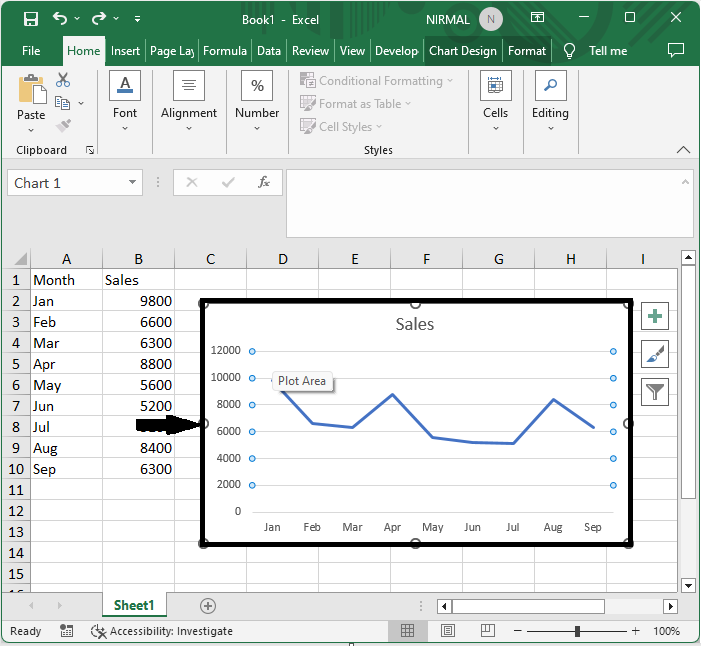
方法 2
第二种方法是通过格式化图表。
首先,单击图表,然后单击“布局”,然后单击“添加图表元素”,然后单击“网格线”,并选择垂直或水平网格线以移除线条。
图表 > 布局 > 添加图表元素 > 网格线 > 垂直或水平
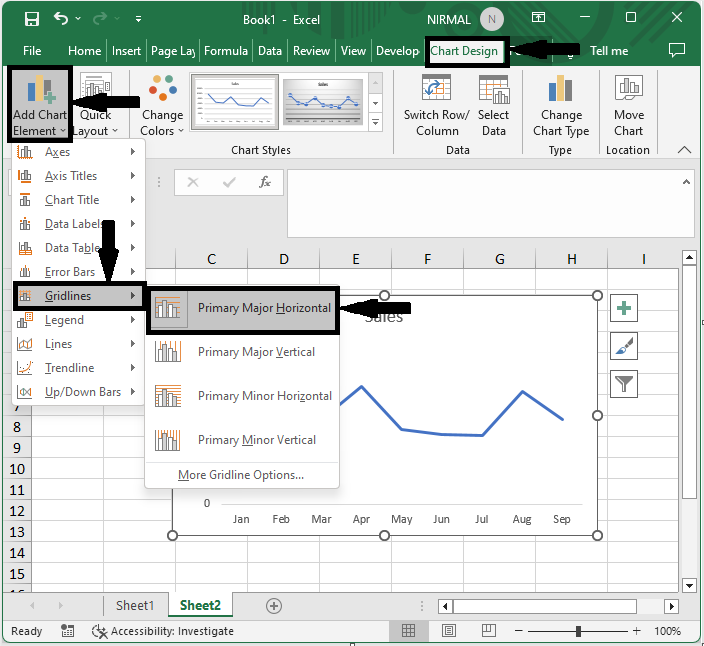
这就是您如何在 Excel 中从图表中移除网格线的方法。
结论
在本教程中,我们使用了一个简单的示例来演示如何在 Excel 中从图表中移除网格线,以突出显示特定数据集。

广告

 数据结构
数据结构 网络
网络 关系型数据库管理系统
关系型数据库管理系统 操作系统
操作系统 Java
Java iOS
iOS HTML
HTML CSS
CSS Android
Android Python
Python C 编程
C 编程 C++
C++ C#
C# MongoDB
MongoDB MySQL
MySQL Javascript
Javascript PHP
PHP